- Del 1. Så här fixar du att iPhone inte skickar e-post via internetanslutning
- Del 2. Så här fixar du att iPhone inte skickar e-post genom att kontrollera e-postadressen
- Del 3. Så här fixar du att iPhone inte skickar e-post genom att lägga till e-postkonto igen
- Del 4. Så här fixar du att iPhone inte skickar e-postmeddelanden med FoneLab iOS-systemåterställning
- Del 5. Vanliga frågor om hur man fixar att iPhone inte skickar e-postmeddelanden
Åtgärda e-post som inte skickas på iPhone med överlägsna metoder
 Postat av Lisa Ou / 15 jan 2024 09:00
Postat av Lisa Ou / 15 jan 2024 09:00 Skickar inte din iPhone e-post till andra konton? I så fall har du tur, eftersom den här artikeln kommer att ta itu med situationen nedan. Men innan dess, vet att e-post är ett viktigt kommunikationsmedel, särskilt i affärsbranschen. Närhelst du behöver skicka meddelanden till din chef, arbetskamrat, andra företag, etc., är Mail-appen en av de plattformar du kan använda. Det används mest för att förmedla formella brev, så det kommer att vara frustrerande om du plötsligt stöter på svårigheter när du försöker skicka ett e-postmeddelande. Till exempel kan din iPhone inte skicka e-postmeddelanden.
Du kommer inte bara att bli irriterad. Du kommer också att tänka över om e-postmeddelandet inte skickades eller om det skickades men inte visades. Det är särskilt frustrerande eftersom nästan alla e-postmeddelanden är formella brev till viktiga personer, och även ett litet misstag kan ta bort en möjlighet. Därför inbjuder vi dig att bläddra i följande delar om du upplever ett problem som detta på din iPhone. Sätten att fixa en iPhone som inte kan skicka e-post är listade med tillräckligt med information för att du ska förstå procedurerna. Förenklade instruktioner kommer också att tillhandahållas för att hjälpa dig att använda dem på rätt sätt.
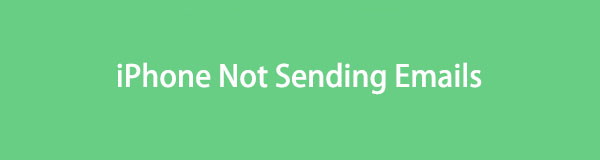

Guide Lista
- Del 1. Så här fixar du att iPhone inte skickar e-post via internetanslutning
- Del 2. Så här fixar du att iPhone inte skickar e-post genom att kontrollera e-postadressen
- Del 3. Så här fixar du att iPhone inte skickar e-post genom att lägga till e-postkonto igen
- Del 4. Så här fixar du att iPhone inte skickar e-postmeddelanden med FoneLab iOS-systemåterställning
- Del 5. Vanliga frågor om hur man fixar att iPhone inte skickar e-postmeddelanden
FoneLab gör att du kan fixa iPhone / iPad / iPod från DFU-läge, återställningsläge, Apple-logotyp, hörlursläge etc. till normalt tillstånd utan förlust av data.
- Fixa funktionshindrade iOS-systemproblem.
- Extrahera data från inaktiverade iOS-enheter utan dataförlust.
- Det är säkert och enkelt att använda.
Del 1. Så här fixar du att iPhone inte skickar e-post via internetanslutning
Ett av de viktigaste kraven när du skickar e-post är internetuppkopplingen. Det spelar ingen roll om din enhet är iPhone, Android, etc. Oavsett vad du använder är en internetanslutning nödvändig och du kommer inte att kunna skicka e-post utan den. Således är det det första du bör kontrollera om din iPhone inte kan skicka e-postmeddelanden. Du kan ha stängt av funktionen som låter dig komma åt WiFi eller mobildata, vilket förhindrar att e-postmeddelanden skickas. Om så är fallet, ställ in alternativen på Inställningar för att ha en internetanslutning och skicka framgångsrikt.
Håll dig till den enkla proceduren nedan för att fixa ett e-postmeddelande som inte skickas på en iPhone via en internetanslutning:
Aktivera mobildata: Tryck Inställningar och välj Cellulär fliken i det övre området av gränssnittet. Tryck sedan på Mobildata reglaget för att komma åt internet via mobildata.
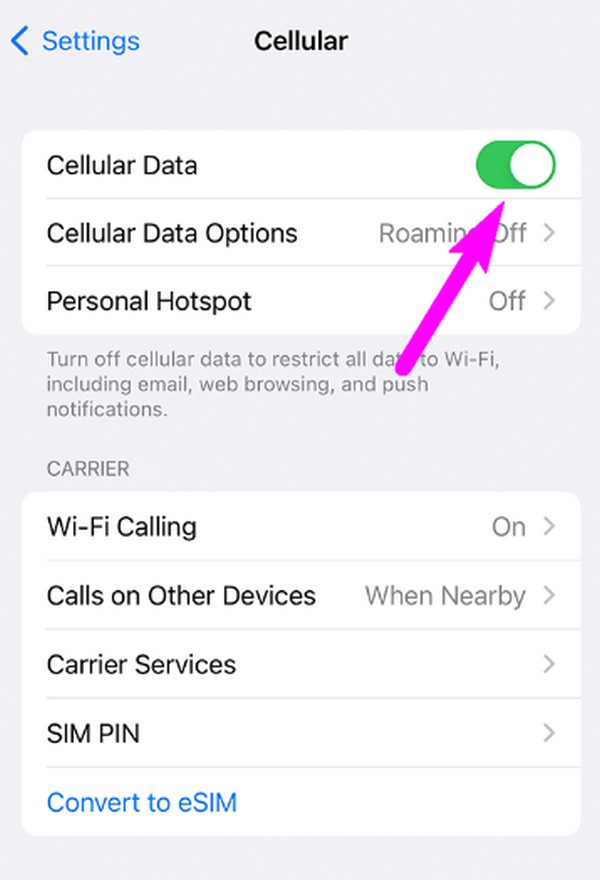
Anslut till ett WiFi-nätverk: På den första skärmen Inställningar väljer du Wi-Fi fliken och slå på dess reglage. Välj det du vill ansluta till när de tillgängliga nätverken visas. Ange sedan dess lösenord för att få tillgång till internet.
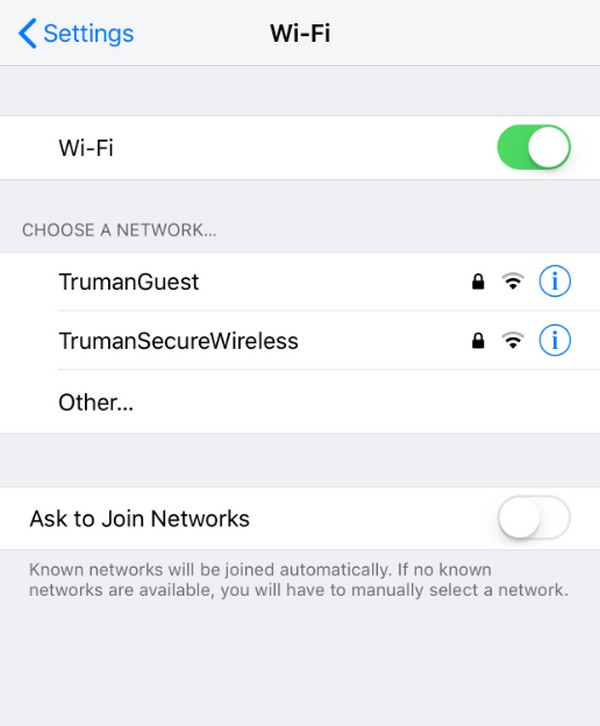
FoneLab gör att du kan fixa iPhone / iPad / iPod från DFU-läge, återställningsläge, Apple-logotyp, hörlursläge etc. till normalt tillstånd utan förlust av data.
- Fixa funktionshindrade iOS-systemproblem.
- Extrahera data från inaktiverade iOS-enheter utan dataförlust.
- Det är säkert och enkelt att använda.
Del 2. Så här fixar du att iPhone inte skickar e-post genom att kontrollera e-postadressen
En felaktig e-postadress kan också göra att dina e-postmeddelanden inte skickas. Kanske finns inte adressen du angav i mottagardelen. Det kan ha fel symboler, bokstäver, mellanslag, siffror, etc., så e-postmottagaren kan inte få det du skickade. Vet att även ett enkelt misstag kan få dig att misslyckas när du skickar e-post. Dubbelkolla därför e-postadressen du skriver i mottagarfältet innan du skickar via din iPhone Mail-app.
Följ de besvärliga stegen nedan för att reparera en iPhone-e-post som inte skickas genom att kontrollera e-postadressen:
steg 1Gå in i Mail-appen och skriv ett nytt e-postmeddelande genom att trycka på Ny brevlåda alternativet på den nedre högra skärmen. Skriv sedan e-postadressen i mottagarfältet.
steg 2Skriv meddelandet du tänker skicka och när du är klar dubbelkolla e-postadressen innan du skickar. Inga misstag får göras, även om det är ett enkelt utrymme.
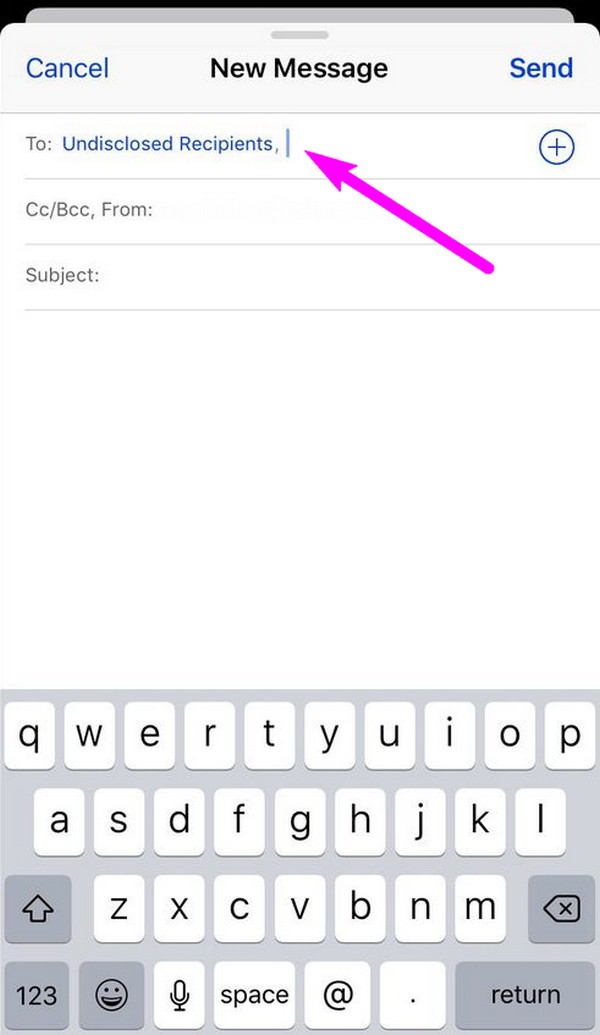
Del 3. Så här fixar du att iPhone inte skickar e-post genom att lägga till e-postkonto igen
Om mänskliga fel inte är problemet, som de tidigare lösningarna, måste det bero på fel, kraschar eller andra enkla enhetsproblem. Försök i så fall att lägga till ditt e-postkonto igen i Inställningar. Men den första processen är att ta bort ditt konto som är inloggat i avsnittet Mail. Lägg sedan till det igen efteråt för att eliminera enkla problem och uppdatera kontot. Proceduren kommer inte att vara komplex, och app- eller funktionsinstallation kommer att vara onödig, som i de tidigare tillvägagångssätten.
Var uppmärksam på den enkla processen nedan för att åtgärda e-post som inte skickas från iPhone genom att lägga till ditt e-postkonto igen:
steg 1ange Inställningar och skjut ner skärmen för att hitta och välja Post alternativ. Tryck sedan på Konton och välj sedan det e-postkonto du använder som inte kan skicka e-post. Du kommer då att se Radera konto på den nedre delen, så tryck på den för att ta bort kontot från din iPhone.
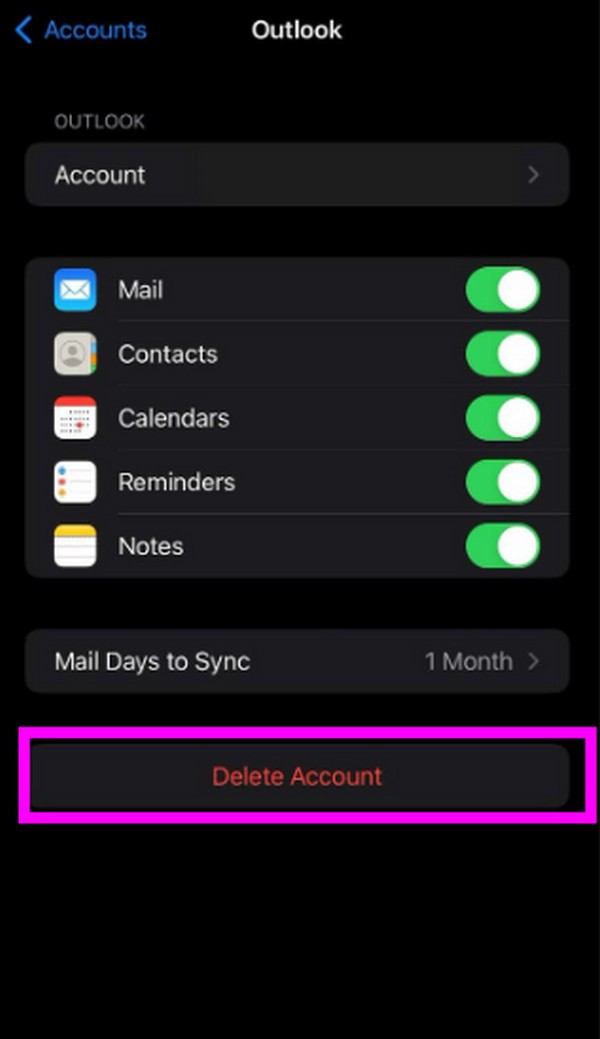
steg 2När du har raderat, återgå till Inställningar > PostOch välj sedan Lägg till konto. Efter det, ange dina inloggningsuppgifter i deras angivna fält för att lägga till ditt e-postkonto igen.
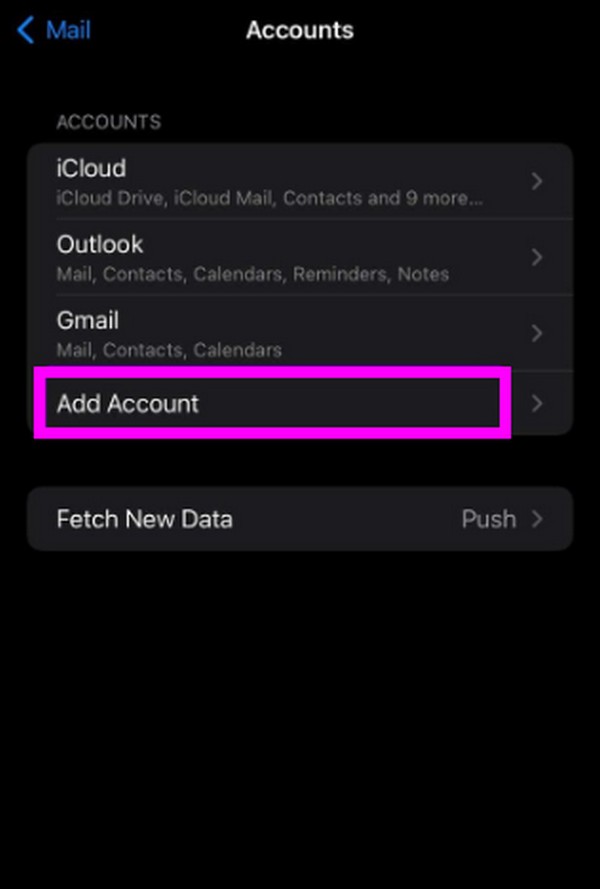
Del 4. Så här fixar du att iPhone inte skickar e-postmeddelanden med FoneLab iOS-systemåterställning
Å andra sidan, här är FoneLab iOS System Recovery om problemet ligger i ditt iOS-system. Jämfört med tidigare delar är denna reparationsteknik mer avancerad när du åtgärdar problem, vilket gör att du kan lösa mer krävande skador. Tveka därför inte att lita på det här programmet med din iPhone, som inte kan skicka e-post. Vi garanterar att det är det mest användbara verktyget du kommer att stöta på, särskilt eftersom det erbjuder både standard och avancerade lägen i reparationsprocessen. Således är du fri att välja om du vill behålla din iPhone-data eller inte.
Dessutom är FoneLab iOS System Recovery ett enkelt verktyg som du kan navigera bekvämt. Trots sin professionella funktion fungerar den även för nybörjare, tack vare sitt användarvänliga gränssnitt. Dessutom fungerar det inte bara för en iPhone som inte kan skicka e-post. Den kan också användas för andra iPhone-problem, inklusive laddning, skärmproblem, etc.
FoneLab gör att du kan fixa iPhone / iPad / iPod från DFU-läge, återställningsläge, Apple-logotyp, hörlursläge etc. till normalt tillstånd utan förlust av data.
- Fixa funktionshindrade iOS-systemproblem.
- Extrahera data från inaktiverade iOS-enheter utan dataförlust.
- Det är säkert och enkelt att använda.
Bestäm de användarvänliga instruktionerna nedan som en modell för att reparera en iPhone som inte skickar e-postmeddelanden med FoneLab iOS System Recovery:
steg 1Installera FoneLab iOS System Recovery genom dess installationsfil. Du kommer att skaffa den på programmets huvudsida med Gratis nedladdning flik. Installationen kommer att pågå omkring eller mindre än en minut innan den kan startas på din dator.
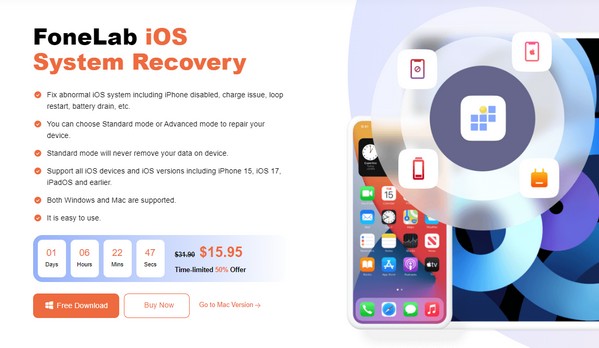
steg 2Reparationsfunktionen finns längst upp till höger i det ursprungliga gränssnittet, iOS-systemåterställning, så klicka på den för att fortsätta. Välj sedan Start, presenterar reparationslägena på följande skärm. Välj Standard eller Advanced och länka iPhone med kabel innan du klickar Bekräfta.
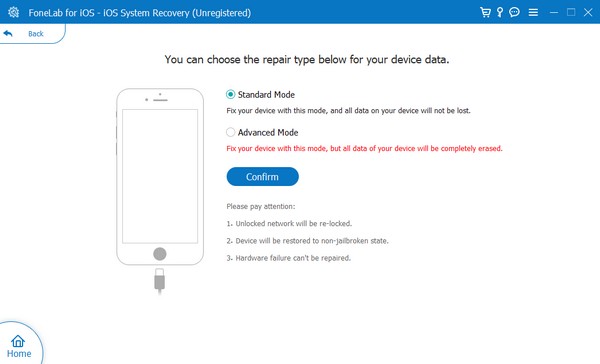
steg 3Instruktioner till iPhone-återställningsläge kommer att ställas ut, men följ inte instruktionerna på skärmen omedelbart. Du måste först ange din iPhone-modell från de övre alternativen. Senare kommer lämplig firmware-paket att sparas och e-postproblemen kommer att åtgärdas.
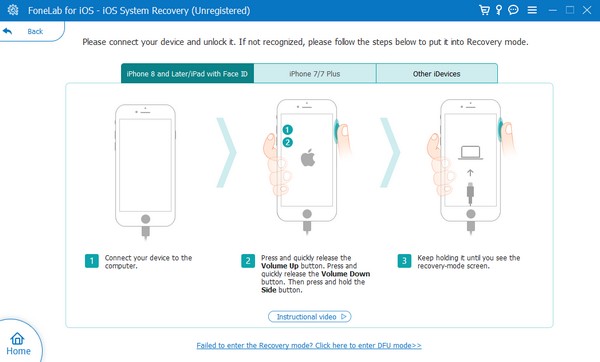
FoneLab gör att du kan fixa iPhone / iPad / iPod från DFU-läge, återställningsläge, Apple-logotyp, hörlursläge etc. till normalt tillstånd utan förlust av data.
- Fixa funktionshindrade iOS-systemproblem.
- Extrahera data från inaktiverade iOS-enheter utan dataförlust.
- Det är säkert och enkelt att använda.
Del 5. Vanliga frågor om hur man fixar att iPhone inte skickar e-postmeddelanden
Varför skickas inte mina e-postmeddelanden på iPhone?
Som nämnts kanske din enhet inte har en internetanslutning eller är stabil, vilket enkelt kan lösas med hjälp av denna artikels del 1-riktlinjer. Men mer avancerade problem är också möjliga, såsom systemkraschar, fel, buggar, etc. Del 4-metoden rekommenderas i det här fallet, eftersom den fixar tekniska problem utan komplexa procedurer.
Varför aviserar inte min iPhone e-postmeddelanden?
Aviseringsalternativet kanske inte är aktiverat i Inställningar app. För att få e-postaviseringar på din iPhone, gå till Inställningar > Post > Meddelanden. Till sist, aktivera Tillåt meddelanden reglaget. På så sätt kommer e-postmeddelanden att visas i dina aviseringar.
När du väl provat dessa lösningar på din iPhone försvinner dina problem angående e-postmeddelanden som inte kan skickas. Så utför dem korrekt och njut av dina nya lärdomar.
FoneLab gör att du kan fixa iPhone / iPad / iPod från DFU-läge, återställningsläge, Apple-logotyp, hörlursläge etc. till normalt tillstånd utan förlust av data.
- Fixa funktionshindrade iOS-systemproblem.
- Extrahera data från inaktiverade iOS-enheter utan dataförlust.
- Det är säkert och enkelt att använda.
